windows7怎么修复电脑损坏文件 如何修复windows7系统文件损坏
更新时间:2023-12-04 11:54:27作者:runxin
如今很多用户接触windows7电脑的机会较少,因此在操作时也难免会出现一些不正当的操作导致运行故障,例如近日就有用户在启动windows7电脑的时候,却莫名出现文件损坏的情况,导致无法正常启动,对此windows7怎么修复电脑损坏文件呢?以下就是小编带来的如何修复windows7系统文件损坏,一起来看看吧。
具体方法如下:
1、在键盘上按下“win”+“R”调出运行窗口,随后输入命令“cmd”并点击“确定”。
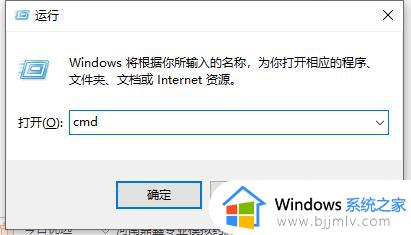
2、在命令提示符窗口中输入命令“sfc /scannow”后回车。
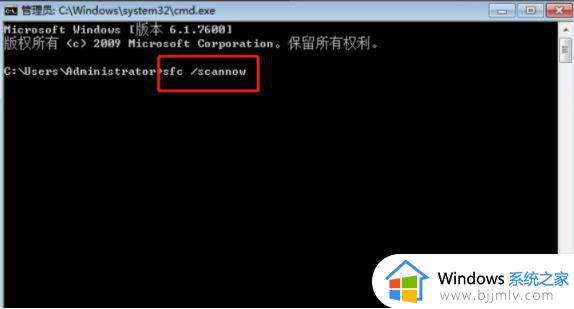
3、电脑开始自行进行扫描系统文件,此过程无需大家手动进行操作。

4、如果无损坏的系统文件,电脑会提示“windows资源保护未找到任何完整性冲冲突”。
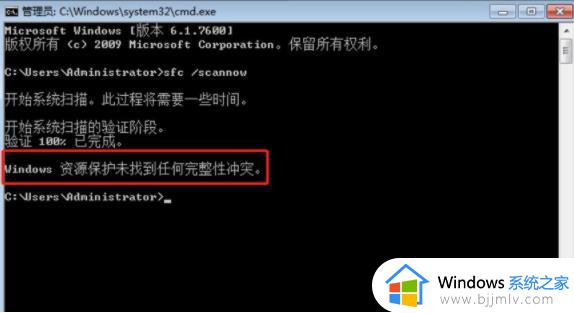
5、反之电脑会对损坏的系统文件进行修复,最后弹出“windows资源保护找到了损坏文件并成功修复了它们”的提示信息。

上述就是小编告诉大家的如何修复windows7系统文件损坏所有内容了,有遇到相同问题的用户可参考本文中介绍的步骤来进行修复,希望能够对大家有所帮助。
windows7怎么修复电脑损坏文件 如何修复windows7系统文件损坏相关教程
- windows7便签损坏怎么办 windows7电脑显示便签已损坏修复方法
- win7系统注册表文件丢失或损坏如何解决 win7系统注册表文件丢失或损坏怎么修复
- win7系统注册表损坏怎么修复 win7系统注册表文件丢失或损坏怎么修复
- win7注册表文件丢失或损坏怎么修复 win7电脑注册表文件丢失或损坏怎么办
- 电脑win7系统出现损坏的图像怎么办 win7电脑显示损坏的图像修复方法
- win7电脑提示explorer.exe损坏的图像怎么办 win7开机提示explorer exe损坏的图像修复方案
- windows7丢失dll一键修复 windows7系统dll文件缺失怎么修复
- windows7文件夹名不能修改怎么办 windows7文件夹不能重命名修复方法
- win7 winload.exe丢失或损坏怎么办 win7开机缺少winload.exe修复方法
- win7系统文件修复方法 win7怎么修复系统文件
- win7系统如何设置开机问候语 win7电脑怎么设置开机问候语
- windows 7怎么升级为windows 11 win7如何升级到windows11系统
- 惠普电脑win10改win7 bios设置方法 hp电脑win10改win7怎么设置bios
- 惠普打印机win7驱动安装教程 win7惠普打印机驱动怎么安装
- 华为手机投屏到电脑win7的方法 华为手机怎么投屏到win7系统电脑上
- win7如何设置每天定时关机 win7设置每天定时关机命令方法
win7系统教程推荐
- 1 windows 7怎么升级为windows 11 win7如何升级到windows11系统
- 2 华为手机投屏到电脑win7的方法 华为手机怎么投屏到win7系统电脑上
- 3 win7如何更改文件类型 win7怎样更改文件类型
- 4 红色警戒win7黑屏怎么解决 win7红警进去黑屏的解决办法
- 5 win7如何查看剪贴板全部记录 win7怎么看剪贴板历史记录
- 6 win7开机蓝屏0x0000005a怎么办 win7蓝屏0x000000a5的解决方法
- 7 win7 msvcr110.dll丢失的解决方法 win7 msvcr110.dll丢失怎样修复
- 8 0x000003e3解决共享打印机win7的步骤 win7打印机共享错误0x000003e如何解决
- 9 win7没网如何安装网卡驱动 win7没有网络怎么安装网卡驱动
- 10 电脑怎么设置自动保存文件win7 win7电脑设置自动保存文档的方法
win7系统推荐
- 1 雨林木风ghost win7 64位优化稳定版下载v2024.07
- 2 惠普笔记本ghost win7 64位最新纯净版下载v2024.07
- 3 深度技术ghost win7 32位稳定精简版下载v2024.07
- 4 深度技术ghost win7 64位装机纯净版下载v2024.07
- 5 电脑公司ghost win7 64位中文专业版下载v2024.07
- 6 大地系统ghost win7 32位全新快速安装版下载v2024.07
- 7 电脑公司ghost win7 64位全新旗舰版下载v2024.07
- 8 雨林木风ghost win7 64位官网专业版下载v2024.06
- 9 深度技术ghost win7 32位万能纯净版下载v2024.06
- 10 联想笔记本ghost win7 32位永久免激活版下载v2024.06